
时间:2021-07-29 07:57:50 来源:www.win10xitong.com 作者:win10
我们的电脑都安装的是windows系统来进行办公或者娱乐,有时候会遇到一些比如Win10如何彻底关闭用户帐户控制的问题。我们通过调查发现不少用户都碰到了Win10如何彻底关闭用户帐户控制的问题,如果你想让自己的电脑水平有所提高,那这次就来尝试自己手动解决一下吧。完全可以按照小编的这个方法:1、第一步通过组合快捷键【win+R】打开运行功能,然后输入【msconfig.msc】点击确定,打开系统配置。2、然后将最上方的选项切换为【工具】栏目,然后找到更改UAC设置项进行点击启动,进入到用户帐户控制界面,把控制调整到从不通知,保存设置就完成了。不明白的话也没关系,下面还有更详细的Win10如何彻底关闭用户帐户控制的详细处理措施。
1.第一步,结合快捷键【win R】打开运行功能,然后进入【msconfig.msc】,点击【确定】打开系统配置。
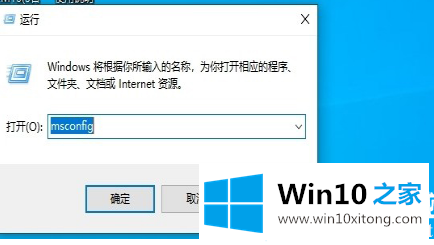
2.然后将顶部选项切换到[工具]栏,找到要更改UAC设置的选项,点击开始,进入用户账户控制界面,将控制调整为永不通知,保存设置。
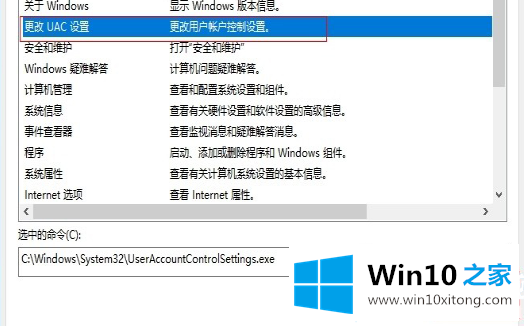
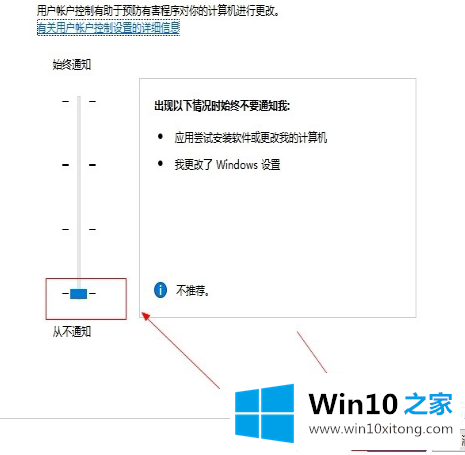
3.使用快捷键调出运行窗口,进入注册表,按回车键调出注册表。
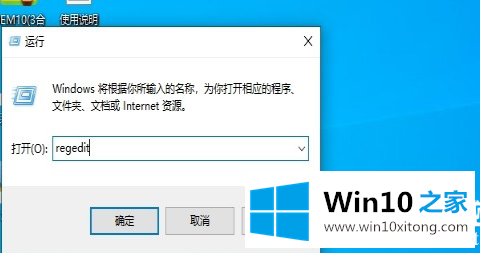
4.打开注册表后,在HKEY _本地_机器\软件\微软\窗口\当前版本\策略\系统下找到EnableLUA键值。
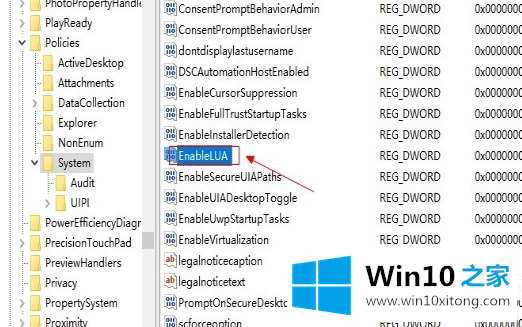
5.然后将EnableLUA的值更改为0,单击“确定”保存设置,然后重新启动计算机。
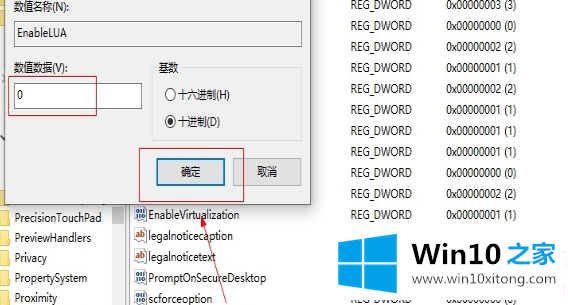
以上是边肖编制的Win10中完全关闭用户账户的控制方法介绍。想了解更多可以关注win10 House!
关于Win10如何彻底关闭用户帐户控制的详细处理措施就和大家介绍到这里了额,要是你需要下载windows系统,本站是一个你比较好的选择。